问题原因:
CMake opencv时无法连接服务器,导致下载 ffmpeg.dll、ippicv等 发生失败报错;
踩坑过程:
坑1:下载对应的opencv_ffmpeg.dll文件到.cache文件夹下,进行替换,发现执行过configure后,依旧报错;
坑2:修改host文件,通过修改C:\Windows\System32\drivers\etc\hosts文件,用记事本打开,在最后面加入:
151.101.56.133 raw.githubusercontent.com
结果失败,可能是这个ip延时也太高,依旧没有解决问题;
坑3:修改build文件夹下的CMakeDownloadLog.txt文件,把网址修改,结果发现发现执行过configure后,依旧报错,同时CMakeDownloadLog.txt文件又变为修改前的文件。
解决方案:
-
第一步找到下载的open cv库解压到的文件夹下
我的是在一下文件夹:J:\opencv\opencv-3.4.2\3rdparty在此文件夹下找到如下图中的文件夹:

打开这两个文件夹,找到对应的.cmake文件,使用记事本打开,例:我打开的是ffmpeg文件夹下的ffmpeg.cmake,找到下载的地址如下图:
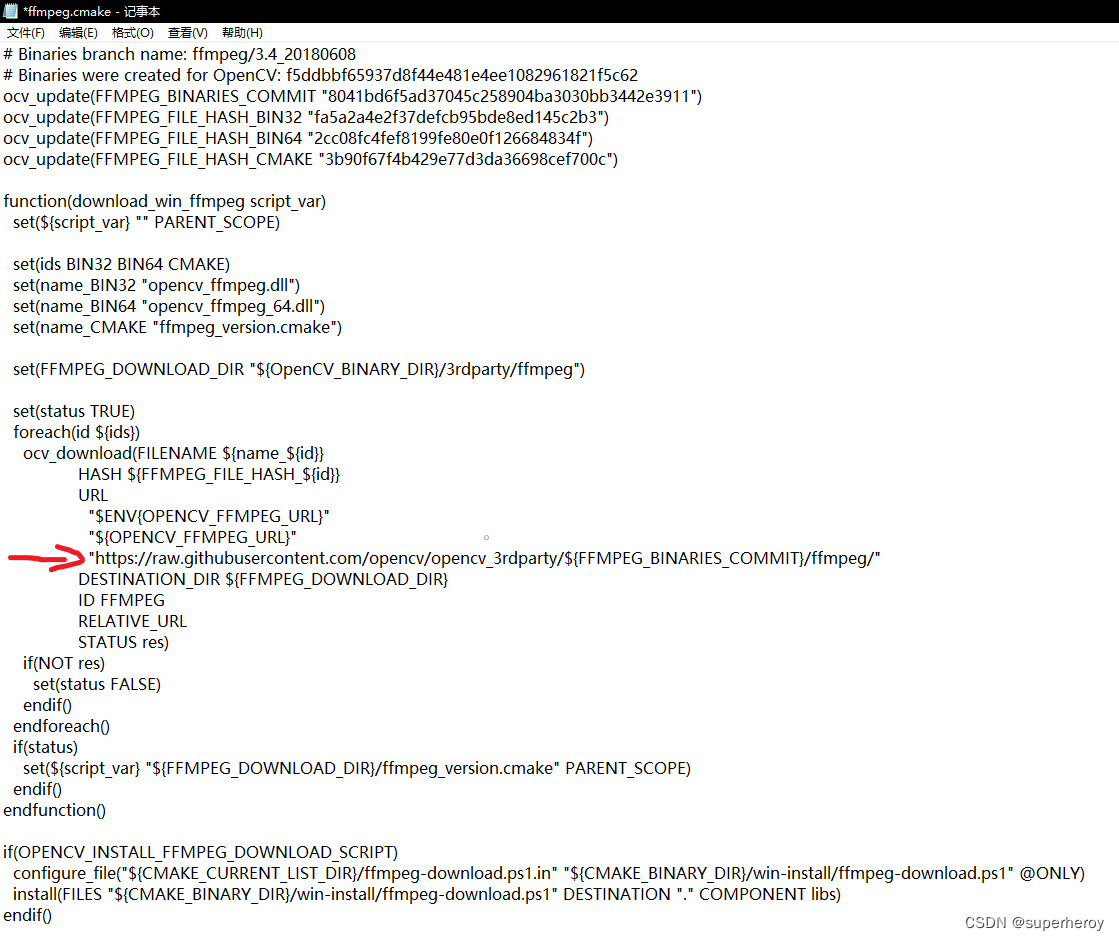
这个网站就是下载需要文件的地址。 -
修改上述的网址
针对以上问题,可以通过使用代理加速下载服务网址:https://ghproxy.com/,把上述标记网址:"https://raw.githubusercontent.com/opencv/opencv_3rdparty/${FFMPEG_BINARIES_COMMIT}/ffmpeg/"修改为:
"https://ghproxy.com/https://raw.githubusercontent.com/opencv/opencv_3rdparty/${FFMPEG_BINARIES_COMMIT}/ffmpeg/" -
修改完保存即可
-
之后进行修改
ippicv文件报错,相同的过程,进入J:\opencv\opencv-3.4.2\3rdparty文件夹下找到ippicv文件夹下的ippicv.cmake,用记事本打开,执行步骤2过程,点击进行保存。 -
保存后在cmake中执行
configure,如下图,无报错:
.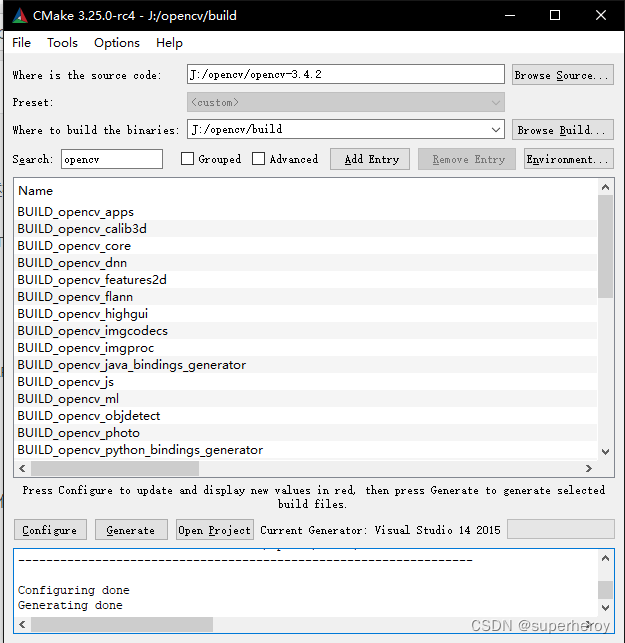
问题解决
版权声明:本文为qq_43237769原创文章,遵循 CC 4.0 BY-SA 版权协议,转载请附上原文出处链接和本声明。